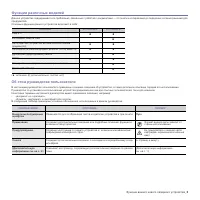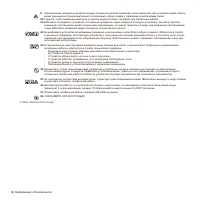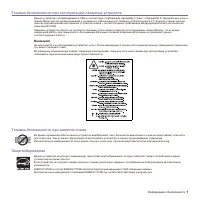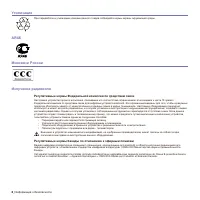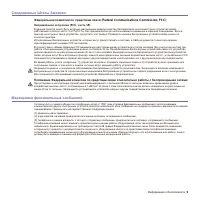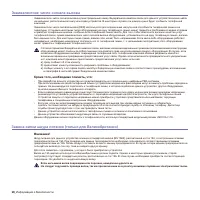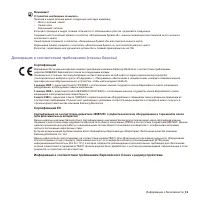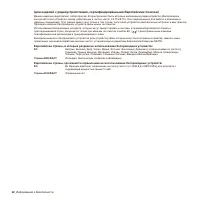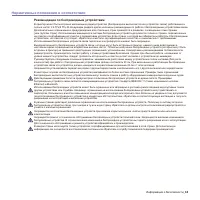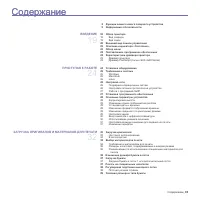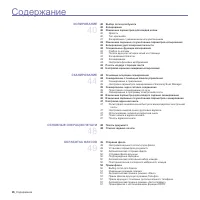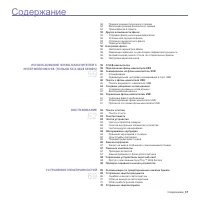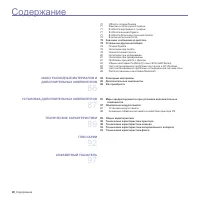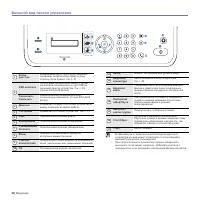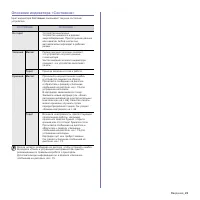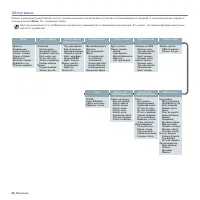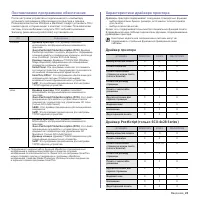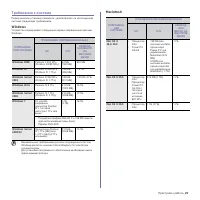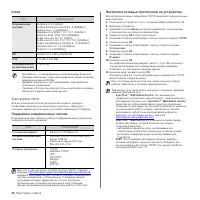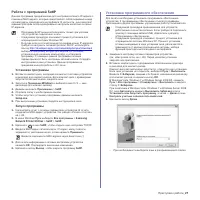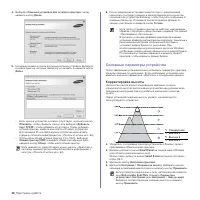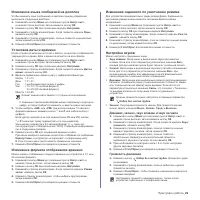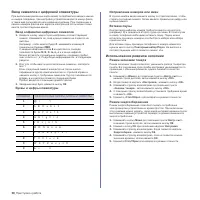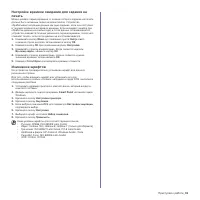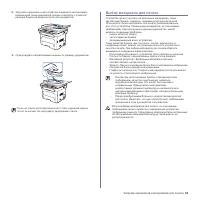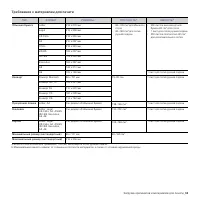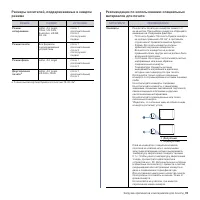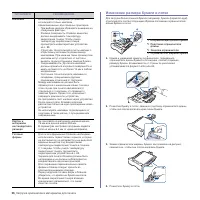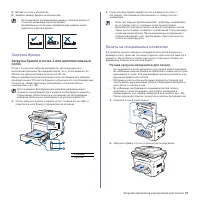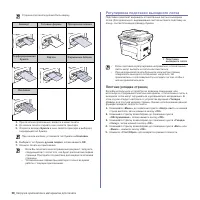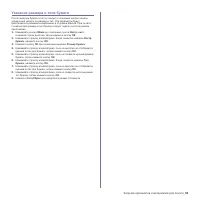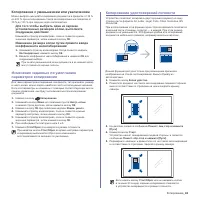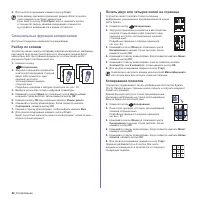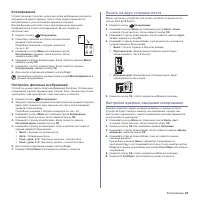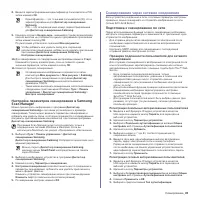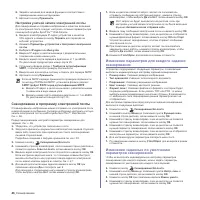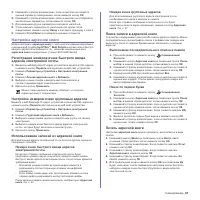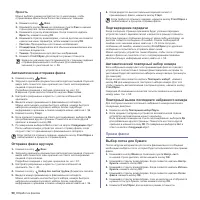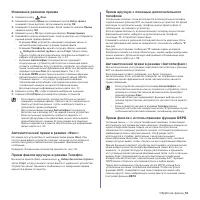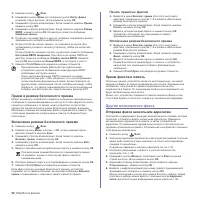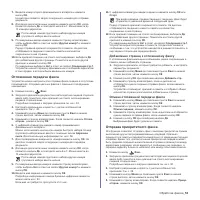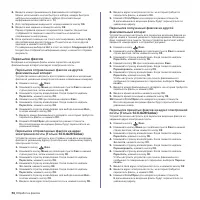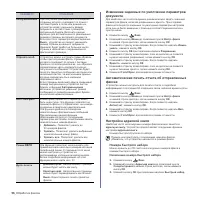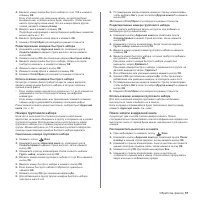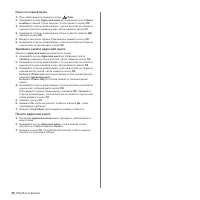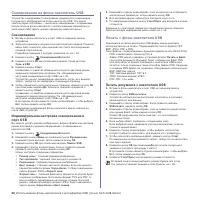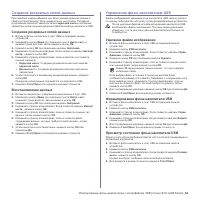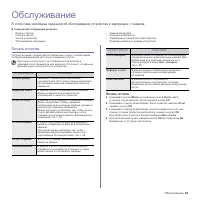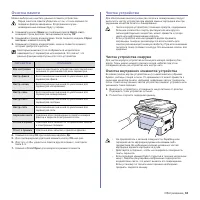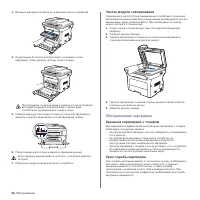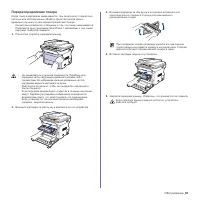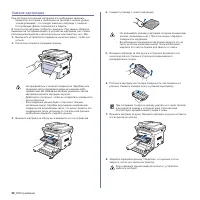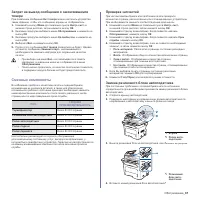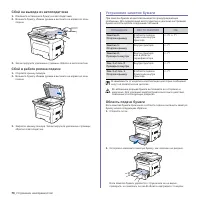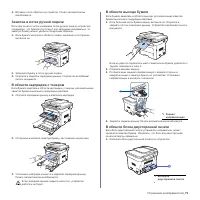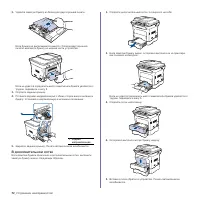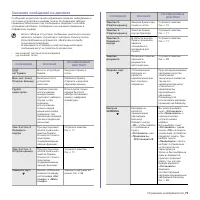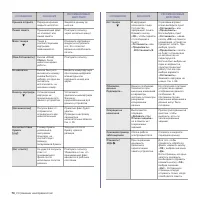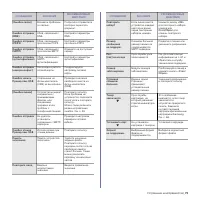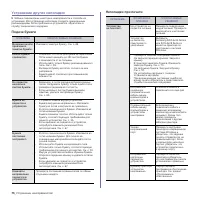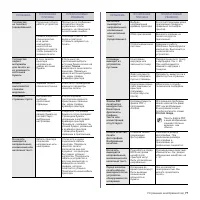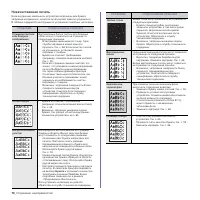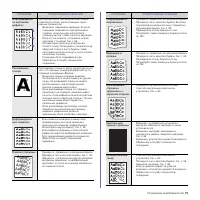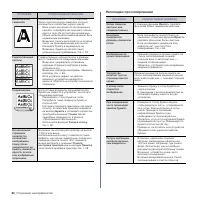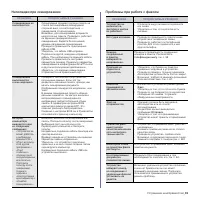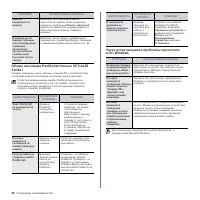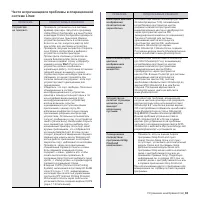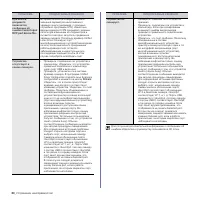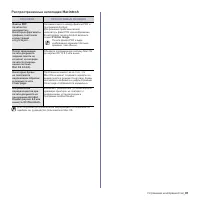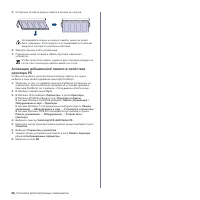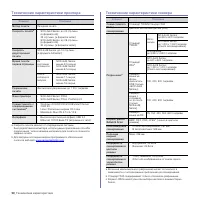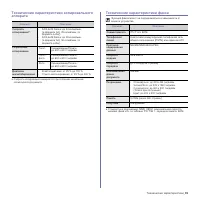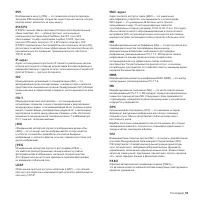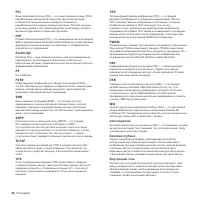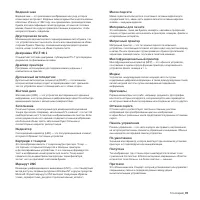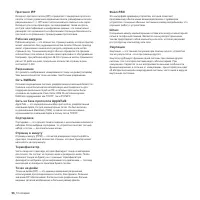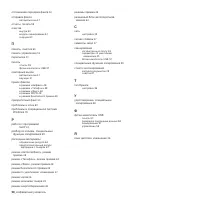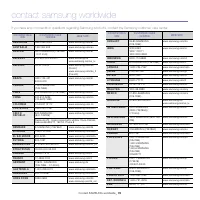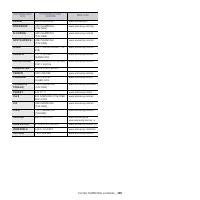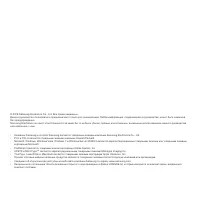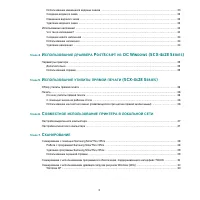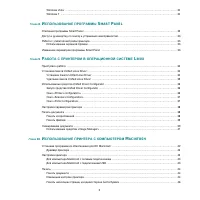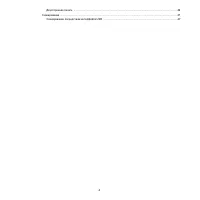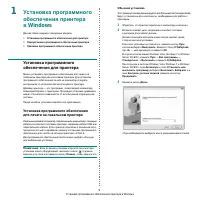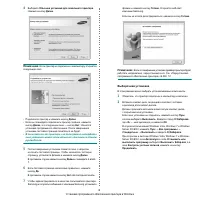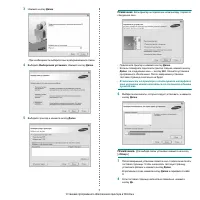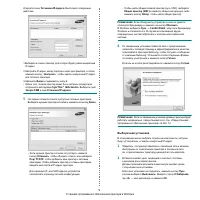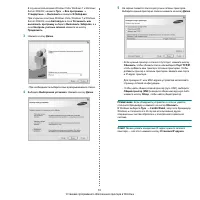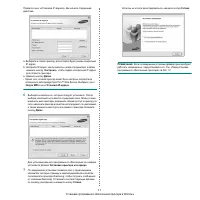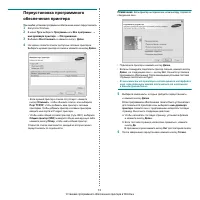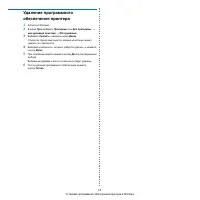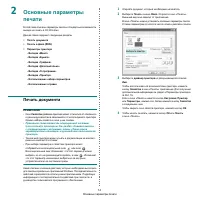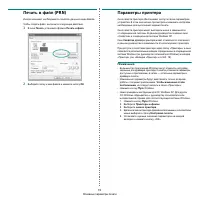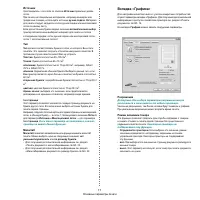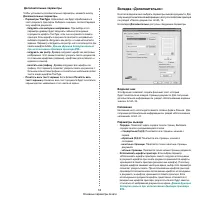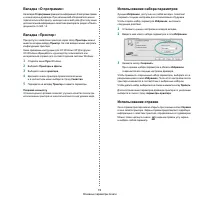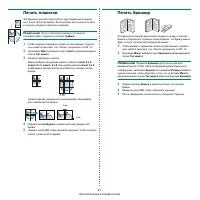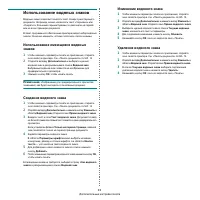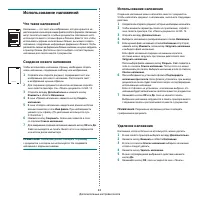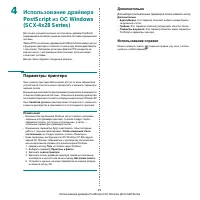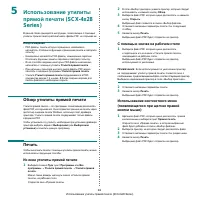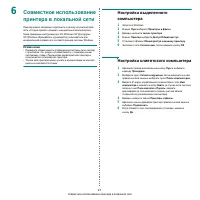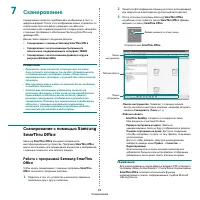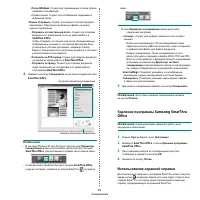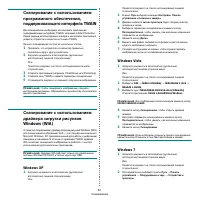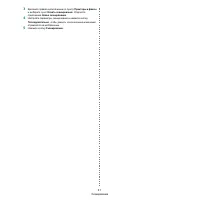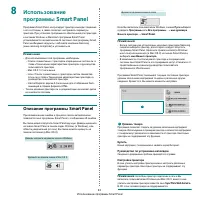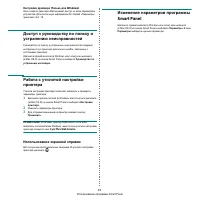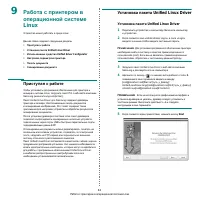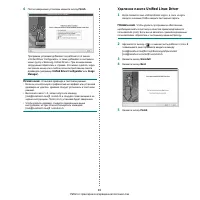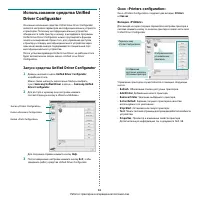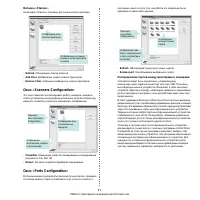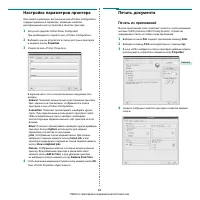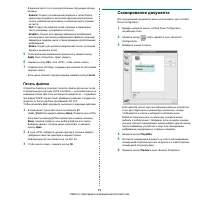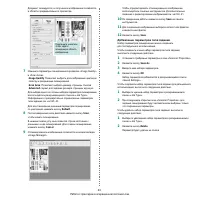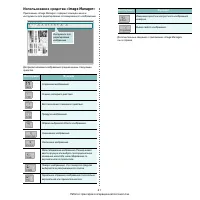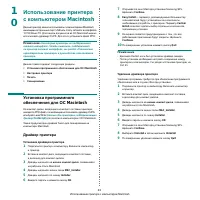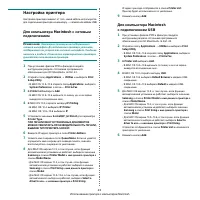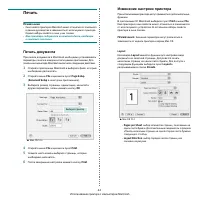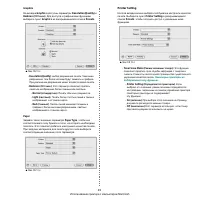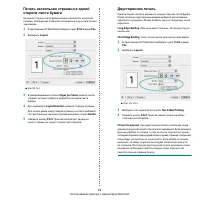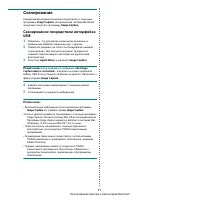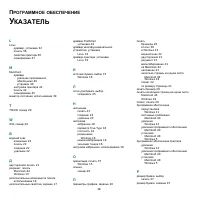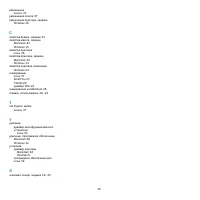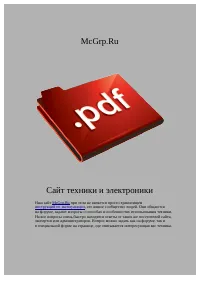Страница 2 - Функции; Специальные
2 _ Функции вашего нового лазерного устройства Функции вашего нового лазерного устройства Данное устройство поддерживает ряд специальных функций , позволяющих улучшить качество печати документов . С его помощью возможно следующее : Быстрая и высококачественная печать • Максимальное фактическое разре...
Страница 4 - Дополнительные
4 _ Функции вашего нового лазерного устройства Дополнительные сведения Сведения об установке и эксплуатации устройства см . в следующих печатных и электронных документах . Краткое руководство по установке Содержит инструкции по настройке устройства . Следуйте данным инструкциям при подготовке устрой...
Страница 5 - Информация; Условные
Информация о безопасности _ 5 Информация о безопасности Техника безопасности : условные обозначения и меры предосторожности Условные обозначения и их расшифровка Данные условные обозначения и их расшифровки призваны оградить пользователей устройства от получения травм . Тщательно следуйте всем инстр...
Страница 7 - Внимание
Информация о безопасности _ 7 Техника безопасности при эксплуатации лазерных устройств Данное устройство сертифицировано в США и соответствует требованиям параграфа J главы 1 сборника № 21 федеральных норм и правил Министерства здравоохранения и социального обеспечения для лазерных устройств класса ...
Страница 11 - Декларация
Информация о безопасности _ 11 Внимание ! Устройство необходимо заземлить . Провода в шнуре питания имеют следующую цветовую кодировку . • Желто - зеленый : земля • Синий : ноль • Коричневый : питание Если цвет проводов в шнуре питания отличается от обозначений в розетке , проделайте следующее . Сое...
Страница 13 - Нормативные; Рекомендации
Информация о безопасности _ 13 Нормативные положения о соответствии Рекомендации по беспроводным устройствам В принтер может быть встроено маломощное радиоустройство ( беспроводное высокочастотное устройство связи ), работающее в полосе частот 2,4 ГГц /5 ГГц . В следующем разделе кратко изложены рек...
Страница 15 - Содержание; Содержание
Содержание _ 15 Содержание 2 Функции вашего нового лазерного устройства 5 Информация о безопасности ВВЕДЕНИЕ 19 19 Обзор принтера 19 Вид спереди 19 Вид сзади 20 Внешний вид панели управления 21 Описание индикатора « Состояние » 22 Обзор меню 23 Поставляемое программное обеспечение 23 Характеристики ...
Страница 19 - Введение; Обзор; Вид
Введение _ 19 Введение На рисунке показаны основные компоненты устройства . В главу входят следующие разделы : • Обзор принтера • Внешний вид панели управления • Описание индикатора « Состояние » • Обзор меню • Поставляемое программное обеспечение • Характеристики драйвера принтера Обзор принтера Ви...
Страница 20 - Внешний
20 _ Введение Внешний вид панели управления 1 Копия удостов . Копирование двух сторон удостоверения ( например , водительских прав ) на одну сторону листа бумаги . См . с . 41. 2 USB носитель Печать файлов непосредственно с флэш - накопителя , вставленного в порт USB на передней панели устройства . ...
Страница 21 - Описание
Введение _ 21 Описание индикатора « Состояние » Цвет индикатора Состояние показывает текущее состояние устройства . СОСТОЯНИЕ ОПИСАНИЕ Не горит • Устройство выключено . • Устройство находится в режиме энергосбережения . При получении данных или нажатии любой кнопки оно автоматически переходит в рабо...
Страница 23 - Драйвер
Введение _ 23 Поставляемое программное обеспечение После настройки устройства и подключения его к компьютеру установите программное обеспечение для принтера и сканера . Пользователям систем Windows и Macintosh следует установить ПО с компакт - диска , который входит в комплект поставки . Пользовател...
Страница 24 - Приступая; Установка
24 _ Приступая к работе Приступая к работе В этой главе приведены пошаговые инструкции по подготовке устройства к эксплуатации . В главу входят следующие разделы : • Установка оборудования • Требования к системе • Настройка сети • Установка программного обеспечения • Основные параметры устройства Ус...
Страница 25 - Требования
Приступая к работе _ 25 Требования к системе Перед началом установки проверьте , удовлетворяет ли используемая система следующим требованиям : Windows Устройство поддерживает следующие версии операционной системы Windows. Macintosh ОПЕРАЦИОН - НАЯ СИСТЕМА ТРЕБОВАНИЯ ( РЕКОМЕНДОВАННЫЕ ) ЦП ОЗУ СВОБОД...
Страница 26 - Linux; Настройка
26 _ Приступая к работе Linux Настройка сети Для использования устройства в качестве сетевого принтера необходимо настроить на нем сетевые протоколы . Настроить основные параметры сети можно на панели управления устройства . Поддержка операционных систем В приведенной ниже таблице указаны поддержива...
Страница 27 - Работа
Приступая к работе _ 27 Работа с программой SetIP Данная программа предназначена для настройки сетевого IP- адреса с помощью MAC- адреса , который представляет собой серийный номер сетевой карты принтера или интерфейса . В частности , она позволяет администраторам сетей одновременно настроить нескол...
Страница 28 - Основные; Корректировка
28 _ Приступая к работе 4. Выберите Обычная установка для сетевого принтера , затем нажмите кнопку Далее . 5. На экране появится список доступных сетевых устройств . Выберите в списке принтер , который требуется установить , и нажмите кнопку Далее . • Если нужное устройство в списке отсутствует , ще...
Страница 32 - Загрузка; На
Загрузка оригиналов и материалов для печати _ 32 Загрузка оригиналов и материалов для печати В этой главе описывается загрузка в устройство оригиналов и материалов для печати . В главу входят следующие разделы : • Загрузка оригиналов • Выбор материала для печати • Изменение размера бумаги в лотке • ...
Страница 33 - Выбор
Загрузка оригиналов и материалов для печати _ 33 2. Загрузите оригиналы в автоподатчик лицевой стороной вверх . Нижний край пачки оригиналов должен совпадать с отметкой размера бумаги на входном лотке для документов . 3. Отрегулируйте направляющие ширины по размеру документов . Выбор материала для п...
Страница 36 - Изменение
36 _ Загрузка оригиналов и материалов для печати Изменение размера бумаги в лотке Для загрузки более длинной бумаги ( например , бумаги формата Legal) отрегулируйте соответствующим образом положение ограничителей длины бумаги в лотке . 1. Нажав и удерживая защелку ограничителя , передвиньте ограничи...
Страница 37 - Ручная
Загрузка оригиналов и материалов для печати _ 37 5. Вставьте лоток в устройство . 6. Задайте размер бумаги на компьютере . Загрузка бумаги Загрузка бумаги в лоток 1 или дополнительный лоток Лоток 1 служит для загрузки материалов , используемых для выполнения большинства заданий печати . Этот лоток в...
Страница 38 - Регулировка; Плотная
38 _ Загрузка оригиналов и материалов для печати 3. При печати из приложения , войдите в меню печати . 4. До начала печати откройте окно свойств принтера . 5. Откройте вкладку Бумага в окне свойств принтера и выберите подходящий тип бумаги . 6. Выберите тип бумаги ручная подача , затем нажмите OK . ...
Страница 39 - Указание
Загрузка оригиналов и материалов для печати _ 39 Указание размера и типа бумаги После загрузки бумаги в лоток следует с помощью кнопок панели управления указать ее размер и тип . Эти параметры будут действовать в режимах копирования и отправки факсов . При печати с компьютера размер и тип бумаги сле...
Страница 40 - Копирование; Яркость
Копирование _ 40 Копирование В этой главе приводятся пошаговые инструкции по копированию документов . В главу входят следующие разделы : • Выбор лотка для бумаги • Копирование • Изменение параметров для каждой копии • Изменение заданных по умолчанию параметров копирования • Копирование удостоверений...
Страница 43 - Клонирование
Копирование _ 43 Клонирование Устройство может печатать несколько копий изображения исходного документа на одной странице . Число таких копий определяется автоматически с учетом размера оригинала и бумаги . Данная функция доступна только при размещении оригинала изображения на стекле экспонирования ...
Страница 44 - Сканирование; Сканирование
Сканирование _ 44 Сканирование Сканирование с помощью данного устройства позволяет преобразовать изображения и текст в цифровые файлы , которые можно сохранить на компьютере . В главу входят следующие разделы : • Основные операции сканирования • Сканирование с помощью панели управления • Сканировани...
Страница 48 - Печать; Отмена
Основные операции печати _ 48 Основные операции печати В данной главе описываются наиболее распространенные операции печати . В главу входят следующие разделы : • Печать документа • Отмена задания печати Печать документа Устройство позволяет печатать из различных приложений в системах Windows, Macin...
Страница 49 - Обработка; Отправка; Разрешение
49 _ Обработка факсов Обработка факсов В данной главе изложены сведения об использовании устройства в качестве факсимильного аппарата . В главу входят следующие разделы : • Отправка факса • Прием факса • Другие возможности факса • Настройка факса Отправка факса Настройка верхнего колонтитула факса В...
Страница 50 - Прием
50 _ Обработка факсов Яркость Можно выбрать режим контрастности по умолчанию , чтобы отправляемые факсы были более светлыми или темными . 1. Нажмите кнопку Факс . 2. Нажимайте кнопку Меню до появления пункта Факс в нижней строке дисплея , затем нажмите кнопку ОК . 3. Нажимайте стрелку влево / вправо...
Страница 52 - Другие
52 _ Обработка факсов 1. Нажмите кнопку Факс . 2. Нажимайте кнопку Меню до появления пункта Настр . факса в нижней строке дисплея , затем нажмите кнопку ОК . 3. Нажимайте стрелку влево / вправо . Когда появится надпись Прием , нажмите кнопку ОК . 4. Нажимайте стрелку влево / вправо . Когда появится ...
Страница 54 - Пересылка
54 _ Обработка факсов 6. Введите номер принимающего факсимильного аппарата . Можно использовать кнопки быстрого набора , номера быстрого набора или номера группового набора . Дополнительную информацию можно найти на с . 56. 7. Для подтверждения введенного номера нажмите кнопку ОК . 8. Введите имя за...
Страница 55 - Параметры
Обработка факсов _ 55 Настройка факса Настройка параметров факса Устройство поддерживает различные параметры настройки системы факсимильной связи , которые пользователь может выбирать по своему усмотрению . Заданные по умолчанию параметры настройки можно изменить в соответствии с собственными предпо...
Страница 56 - Номера
56 _ Обработка факсов Изменение заданных по умолчанию параметров документа Для наиболее часто используемых режимов можно задать значения параметров факса , включая разрешение и яркость . При отправке факса используются заданные по умолчанию параметры настройки , если они не были изменены с помощью с...
Страница 59 - Использование; накопителях
59 _ Использование флэш - накопителей с интерфейсом USB ( только SCX-4x28 Series) Использование флэш - накопителей с интерфейсом USB ( только SCX-4x28 Series) В данной главе описывается использование флэш - накопителей , подключаемых к устройству через интерфейс USB. В главу входят следующие разделы...
Страница 62 - Обслуживание
Обслуживание _ 62 Обслуживание В этой главе изложены сведения об обслуживании устройства и картриджа с тонером . В главу входят следующие разделы : • Печать отчетов • Очистка памяти • Чистка устройства • Обслуживание картриджа • Замена картриджа • Сменные компоненты • Управление устройством через ве...
Страница 63 - Очистка
Обслуживание _ 63 Очистка памяти Можно выборочно очистить данные в памяти устройства . 1. Нажимайте кнопку Меню до появления пункта Настр . сист . в нижней строке дисплея , затем нажмите кнопку ОК . 2. Нажимайте стрелку влево / вправо . Когда появится надпись Сброс настроек , нажмите кнопку ОК . 3. ...
Страница 65 - Перераспределение
Обслуживание _ 65 Перераспределение тонера Когда тонер в картридже заканчивается , при печати могут появляться светлые или обесцвеченные области . Качество печати можно временно улучшить путем перераспределения тонера . • На дисплее появляется сообщение о том , что тонер заканчивается . • Появляется...
Страница 66 - Замена
66 _ Обслуживание Замена картриджа При полном опустошении картриджа его необходимо заменить . • Индикатор состояния и сообщение на дисплее о низком уровне тонера указывают , что следует заменить картридж с тонером . • Поступающие факсы сохраняются в памяти . В этом случае картридж требуется заменить...
Страница 67 - Сменные
Обслуживание _ 67 Запрет на вывод сообщения о закончившемся тонере При появлении сообщения Нет тонера можно настроить устройство таким образом , чтобы это сообщение впредь не отображалось . 1. Нажимайте кнопку Меню до появления пункта Настр . сист . в нижней строке дисплея , затем нажмите кнопку ОК ...
Страница 68 - Доступ
68 _ Обслуживание 5. Совместите левый конец ролика автоподатчика с гнездом и вставьте в гнездо правый край блока автоподатчика . Поверните шестеренку на правом конце ролика автоподатчика по направлению к входному лотку для документов . 6. Закройте крышку . Управление устройством через веб - сайт Пос...
Страница 69 - Устранение; Ошибка
69 _ Устранение неисправностей Устранение неисправностей В этой главе изложены рекомендации по действиям при возникновении ошибок в работе устройства . В главу входят следующие разделы : • Рекомендации по предотвращению замятия бумаги • Устранение замятия документа • Устранение замятия бумаги • Знач...
Страница 72 - дополнительном
72 _ Устранение неисправностей 2. Удалите замятую бумагу из блока для двусторонней печати . Если бумага не вытаскивается вместе с блоком двусторонней печати , извлеките бумагу из нижней части устройства . Если не удается определить место замятия или бумага удаляется с трудом , перейдите к шагу 3. 3....
Страница 73 - Значение
Устранение неисправностей _ 73 Значение сообщений на дисплее Сообщения на дисплее панели управления содержат информацию о состоянии устройства и ошибках печати . В следующей таблице приведены объяснения этих сообщений и сведения о способах устранения неполадок . Сообщения и их значения приведены в а...
Страница 76 - Подача
76 _ Устранение неисправностей Устранение других неполадок В таблице перечислены некоторые неисправности и способы их устранения . Для устранения неполадок следуйте приведенным рекомендациям . Если проблема не устраняется , обратитесь в службу технической поддержки . Подача бумаги Неполадки при печа...
Страница 78 - Некачественная; Bb
78 _ Устранение неисправностей Некачественная печать Если внутренние компоненты устройства загрязнены или бумага загружена неправильно , качество печати может заметно ухудшиться . В таблице содержатся инструкции по устранению подобных неполадок . ПРОБЛЕМА ПРЕДЛАГАЕМЫЕ РЕШЕНИЯ Слишком светлое или бле...
Страница 79 - AaBbCc
Устранение неисправностей _ 79 Повторяющиеся по вертикали дефекты На стороне листа , где выполнялась печать , появляются пятна , расположенные через равные промежутки : • Возможно , поврежден картридж . Если на страницах появляются повторяющиеся отметки , несколько раз напечатайте страницу чистки , ...
Страница 80 - Неполадки
80 _ Устранение неисправностей Неполадки при копировании Непропечатка символов Непропечатка символов — это появление белых участков внутри символов , которые должны быть полностью черного цвета : • Если печать выполняется на прозрачных пленках , попробуйте использовать пленки другого типа . Из - за ...
Страница 83 - Часто
Устранение неисправностей _ 83 Часто встречающиеся проблемы в операционной системе Linux ПРОБЛЕМА ПРЕДЛАГАЕМЫЕ РЕШЕНИЯ Устройство не печатает . • Проверьте , установлен ли в системе драйвер принтера . Запустите программу Unified Driver Configurator и в окне Printers на вкладке Printers configuration...
Страница 85 - Распространенные
Устранение неисправностей _ 85 Распространенные неполадки Macintosh ПРОБЛЕМА ПРЕДЛАГАЕМЫЕ РЕШЕНИЯ Файлы PDF печатаются некорректно . Некоторые фрагменты графики , текста или иллюстраций отсутствуют . Несовместимость между файлом PDF и программой Acrobat: Для решения проблемы можно напечатать файл PD...
Страница 86 - Заказ
Заказ расходных материалов и дополнительных компонентов _ 86 Заказ расходных материалов и дополнительных компонентов В этой главе содержится информация , необходимая для приобретения картриджей и дополнительных компонентов для устройства . В главу входят следующие разделы : • Расходные материалы • Д...
Страница 88 - Активация
88 _ Установка дополнительных компонентов 5. Осторожно вставьте модуль памяти в разъем до щелчка . 6. Закройте крышку платы управления . 7. Подключите шнур питания и кабель принтера и включите устройство . Активация добавленной памяти в свойствах принтера PS Чтобы использовать дополнительный модуль ...
Страница 89 - Технические; Общие
89 _ Технические характеристики Технические характеристики В данной главе содержатся сведения о технических характеристиках устройства и специальных функциях . Глава включает следующие разделы : • Общие характеристики • Технические характеристики принтера • Технические характеристики сканера • Техни...
Страница 92 - Глоссарий
Глоссарий _ 92 Глоссарий BMP Растровый графический формат внутреннего использования графической подсистемы Microsoft Windows (GDI), который обычно используется как простой формат графических файлов на этой платформе . BOOTP Bootstrap Protocol ( протокол начальной загрузки ). Сетевой протокол , испол...
Страница 93 - адрес
Глоссарий _ 93 IPM Изображений в минуту (IPM) — это показатель скорости принтера . Значение IPM показывает количество односторонних листов , которое принтер может напечатать за одну минуту . IPX/SPX IPX/SPX означает обмен пакетами в Интернете / последовательный обмен пакетами . Это — сетевой протоко...
Страница 94 - Автоподатчик
94 _ Глоссарий PCL Язык управления печатью (PCL) — это язык описания страниц (PDL), разработанный компанией HP в качестве протокола принтера , который стал промышленным стандартом . Изначально разработанный для первых струйных принтеров , PCL был выпущен для разных уровней : для термографических печ...
Страница 95 - UNC
Глоссарий _ 95 Водяной знак Водяной знак — это различимое изображение или узор , которое яснее видно на просвет . Водяные знаки впервые были использованы в Болонье , Италия , в 1282 году ; они применялись производителями бумаги для идентификации своей продукции , а также на почтовых марках , банкнот...
Страница 96 - IPP; AppleTalk; PRN
96 _ Глоссарий Протокол IPP Интернет - протокол печати (IPP) определяет стандартный протокол печати , а также управления заданиями печати , размерами носителя , разрешением и т . п . IPP может использоваться локально или через Интернет для сотен принтеров , он поддерживает также контроль доступа , и...
Страница 104 - ОДЕРЖАНИЕ; INDOWS
1 П РОГРАММНОЕ ОБЕСПЕЧЕНИЕ С ОДЕРЖАНИЕ Глава 1. У СТАНОВКА ПРОГРАММНОГО ОБЕСПЕЧЕНИЯ ПРИНТЕРА В W INDOWS Установка программного обеспечения для принтера .................................................................................................. 5 Установка программного обеспечения для печати н...
Страница 105 - OST; ОС; ERIES
2 Использование имеющихся водяных знаков ........................................................................................................ 23 Создание водяного знака ..................................................................................................................................
Страница 106 - MART; INUX; ACINTOSH
3 Windows Vista .......................................................................................................................................................... 30Windows 7 ........................................................................................................................
Страница 115 - Переустановка
Установка программного обеспечения принтера в Windows 12 Переустановка программного обеспечения принтера При ошибке установки программное обеспечение можно переустановить . 1 Запустите Windows. 2 В меню Пуск выберите Программы или Все программы → имя драйвера принтера → Обслуживание . 3 Выберите Вос...
Страница 116 - Удаление
Установка программного обеспечения принтера в Windows 13 Удаление программного обеспечения принтера 1 Запустите Windows. 2 В меню Пуск выберите Программы или Все программы → имя драйвера принтера → Обслуживание . 3 Выберите Удалить и нажмите кнопку Далее . Откроется список компонентов , каждый из ко...
Страница 119 - Вкладка
Основные параметры печати 16 Вкладка « Макет » Параметры на вкладке Макет определяют расположение документа на печатной странице . Группа Параметры макета включает несколько страниц на стороне и уменьшить / увеличить . Для получения дополнительной информации о доступе к свойствам принтера см . разде...
Страница 128 - Дополнительно
Использование драйвера PostScript из ОС Windows (SCX-4x28 Series) 25 4 Использование драйвера PostScript из ОС Windows (SCX-4x28 Series) Для печати документов можно использовать драйвер PostScript, содержащийся на компакт - диске из комплекта поставки операционной системы . Файлы PPD в сочетании с д...
Страница 130 - Совместное
Совместное использование принтера в локальной сети 27 6 Совместное использование принтера в локальной сети Принтер можно напрямую подключить к одному из компьютеров сети , который принято называть « выделенным компьютером ». Ниже приведены инструкции для ОС Windows XP. Для других ОС Windows обращайт...
Страница 133 - Windows 7
Сканирование 30 Сканирование с использованием программного обеспечения , поддерживающего интерфейс TWAIN Для сканирования необходимо использовать приложения , поддерживающие интерфейс TWAIN, например Adobe Photoshop. Перед первым использованием сканера в настройках приложения укажите устройство в ка...
Страница 139 - Запуск; Окно
Работа с принтером в операционной системе Linux 36 Использование средства Unified Driver Configurator Основным назначение средства Unified Linux Driver Configurator является настройка параметров многофункциональных устройств и принтеров . Поскольку многофункциональные устройства объединяют в себе пр...
Страница 151 - КАЗАТЕЛЬ
48 П РОГРАММНОЕ ОБЕСПЕЧЕНИЕ У КАЗАТЕЛЬ L Linux драйвер , установка 32 печать 36 свойства принтера 36 сканирование 37 M Macintosh драйвер удаление программного обеспечения 40 установка 40 настройка принтера 41 печать 42 сканирование 45 монитор состояния , использование 30 T TWAIN, сканер 29 W WIA, ск...
Страница 153 - Сайт техники и электроники; Наш сайт
McGrp.Ru Сайт техники и электроники Наш сайт McGrp.Ru при этом не является просто хранилищем инструкций по эксплуатации , это живое сообщество людей. Они общаются на форуме, задают вопросы о способах и особенностях использования техники.На все вопросы очень быстро находятся ответы от таких же посети...